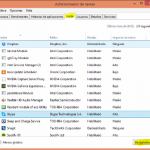¿Es necesario optimizar Windows 8 ?
¿Es necesario optimizar Windows 8 ?
Como todas las versiones de Windows, Windows 8 es también un software que tiene que funcionar para usuarios normales y profesionales, cada uno con sus programas y servicios. Eso quiere decir que, en Windows, hay muchos programas en marcha que tú, como usuario, nunca vas a usar. Por este motivo, optimizar Windows 8 es muy útil para mejorar el rendimiento de tu PC.
Optimizar Windows: 8 pasos básicos
Para ser capaz de mejorar el rendimiento hay que controlar primero, la salud del sistema. No se puede optimizar un sistema que tiene un disco duro lleno. La posibilidad de un bajo rendimiento de tu pc puede ser porque tienes un registro de Windows dañado o está contagiado con un virus. El PC tiene que estar limpio y funcionar correctamente. Puedes encontrar más información sobre cómo reparar y mejorar la salud del sistema en la página: limpiar pc.
Si quieres controlar que el sistema del pc esté libre de virus y malware, recomiendo: SpyHunter, un software antivirus especializado en detectar y quitar malware. Los virus y otro malware son elementos que hacen un ordenador e internet lento.
Desactivar servicios en Windows 8
Una diferencia importante con respecto a Windows 7, es la información que se da sobre los servicios que arrancan cuando inicias Windows. El sistema operativo de Microsoft, no solo indica que servicios arrancan, sino también:
- Nombre descriptivo del servicio
- El estado del servicio
- La posibilidad de buscar información sobre este servicio en internet
- Impacto que el servicio tiene cuando el sistema inicia
Sobre todo el impacto es un indicador importante. Puedes ver muy fácilmente qué servicio requiere mucho tiempo durante el inicio del sistema. Más tiempo un servicio necesita para iniciar, más tiempo tendrás que esperar hasta que puedas usar el PC.
Por este motivo, recomiendo desactivar servicios que no utilices y que tengan un impacto alto.
Lo puedes hacer siguiendo las próximas instrucciones:
- Abre “Administrador de Tareas” (puedes usar los teclas CTRL + Shift + ESC, para abrir este ventana.
- Selecciona la pestaña que se llama “Inicio”.
- Analiza la lista de servicios, cada servicio que están marcado con impacto “Alto”
- Selecciona cada servicio (uno por uno) que quieres desactivar y clic en el botón “Desactivar”
- Reiniciar el PC
Siempre puedes reactivar los servicios, entonces, puedes probar diferentes combinaciones sin problemas.
Gracias a que Windows 8 nos informa qué servicio ralentiza el sistema, optimizar Windows 8 es mucho más fácil que las versiones anteriores.
Readyboost en Windows 8
Igual como en Windows 7, Windows 8 tiene también la funcionalidad que se llama ReadyBoost.
Con ReadyBoost puedes aumentar la memoria RAM del sistema sin que tegas que ir a la tienda para comprar un componente de hardware (memoria RAM). Se puede usar un stick USB como memoria RAM. Con más memoria RAM el sistema funciona mejor.
Otra forma muy recomendable para mejorar el uso de los recursos de tu PC es usar un software especializado en optimizar el sistema de Windows. Un software muy reconocido es Uniblue PC Mechanic . Este programa es muy popular entre las personas que usan juegos en el PC. La gente que juega juegos en el PC necesita un ordenador muy potente y Uniblue PC Mechanic es capaz de optimizar Windows 8 que solo los expertos en este sistema operativo pueden hacer.
Activar Fast startUp
Fast StartUp es otra funcionalidad que es nuevo en Windows 8. Microsoft sabe que con cada instalación de software en el PC y con el tiempo, el sistema inicia más lentamente. Con esta funcionalidad puedes recuperar un parte de la velocidad. Más información sobre Fast Startup lo puedes encontrar en: Turn on Windows 8 Fast Startup.
Software especializado en optimización de Windows
![]() Existe un software que es capaz de mejorar el sistema con un clic del ratón. No hace falta ser un especialista en ordenadores o de Windows. Uniblue PC Mechanic es una herramienta muy popular, porque es capaz de sacar el mejor rendimiento de tu sistema. Este software, se instala en el ordenador y, una vez instalado, Uniblue PC Mechanic analiza el sistema buscando la mejor configuración para tus necesidades. Este tipo de software es muy popular entre las personas que juegan juegos o gente que necesita un rendimiento óptimo. Leer más sobre este programa en la página Uniblue PC Mechanic.
Existe un software que es capaz de mejorar el sistema con un clic del ratón. No hace falta ser un especialista en ordenadores o de Windows. Uniblue PC Mechanic es una herramienta muy popular, porque es capaz de sacar el mejor rendimiento de tu sistema. Este software, se instala en el ordenador y, una vez instalado, Uniblue PC Mechanic analiza el sistema buscando la mejor configuración para tus necesidades. Este tipo de software es muy popular entre las personas que juegan juegos o gente que necesita un rendimiento óptimo. Leer más sobre este programa en la página Uniblue PC Mechanic.
Artículos relacionados:
Limpiar PC